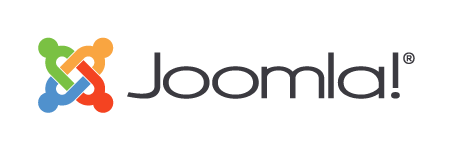Hallo,
offensichtlich gibt es hier einige Leute, die Erfahrungen mit dem Tool j2xml haben. Ich bräuchte da bitte mal Hilfe.
Die Suchfunktion habe ich ausgiebig genutzt, leider ohne nennenswerten Erfolg.
Ich habe eine joomla 3.8.2 Installation. Dort ist die aktuelle Version der Erweiterung und des User-Import-Plugins installiert. Letzteres ist aktiviert.
Anwendungsfall:
Eine Usertabelle in meine joomla-Installation importieren.
Die Hinweise des Entwicklers zur Bedienung des Tools haben mir leider nicht ganz gereicht, um damit klar zu kommen.
1. Export
Meine erste Idee war: Erstmal die bereits vorhandenen User mit j2xml auszulesen, diese Datei (wohl eine xml-Datei) zu analysieren und anhand der daraus gewonnen Erkenntnisse die zu importierende Tabelle zu strukturieren und wieder zurückzuspielen.
Ich bin aber leider nicht dahinter gekommen, wie man die Erweiterung bedient.
Frage: Wie muss ich genau vorgehen, um mit j2xml eine Usertabelle zu exportieren? Irgendwo muss ich die Tabelle doch auswählen und dann runterladen können? Nix gefunden... ![]()
2. Import
Auch mit dem j2xml-Plugin für den Userimport bin ich nicht zurechtgekommen.
Der Entwickler schlägt in seiner kurzen Anleitung vor, mit Excel eine Tabelle zu erstellen und diese dann als csv zu importieren.
Wenn ich die csv importieren möchte, meldet mir j2xml aber:
.........
Error
4 - Start tag expected, '<' not found
at line 1
File format unknown. Impossible to import file.
.........
Scheinbar wird also doch eine xml-Datei erwartet?
3. Struktur der zu importierenden Tabelle
Folgende Daten möchte ich importieren:
name|username|email|groups|passwort_clear|requireReset
- groups:
Muss hier der Klarname der Gruppe oder die von joomla vergebene groupID
angegeben werden?
- passwort_clear:
wenn ich hier das Passwort eintrage, kann ich es im Backend sehen, oder?
- requireRest
Wenn ich hier "0" eintrage, bleibt das Passwort immer erhalten und der Nutzer wird
NICHT aufgefordert, ein neues zu erstellen (SO will ich es nämlich!).
Vielleicht kann mir ja jemand weiterhelfen. Danke im Voraus!
Michael